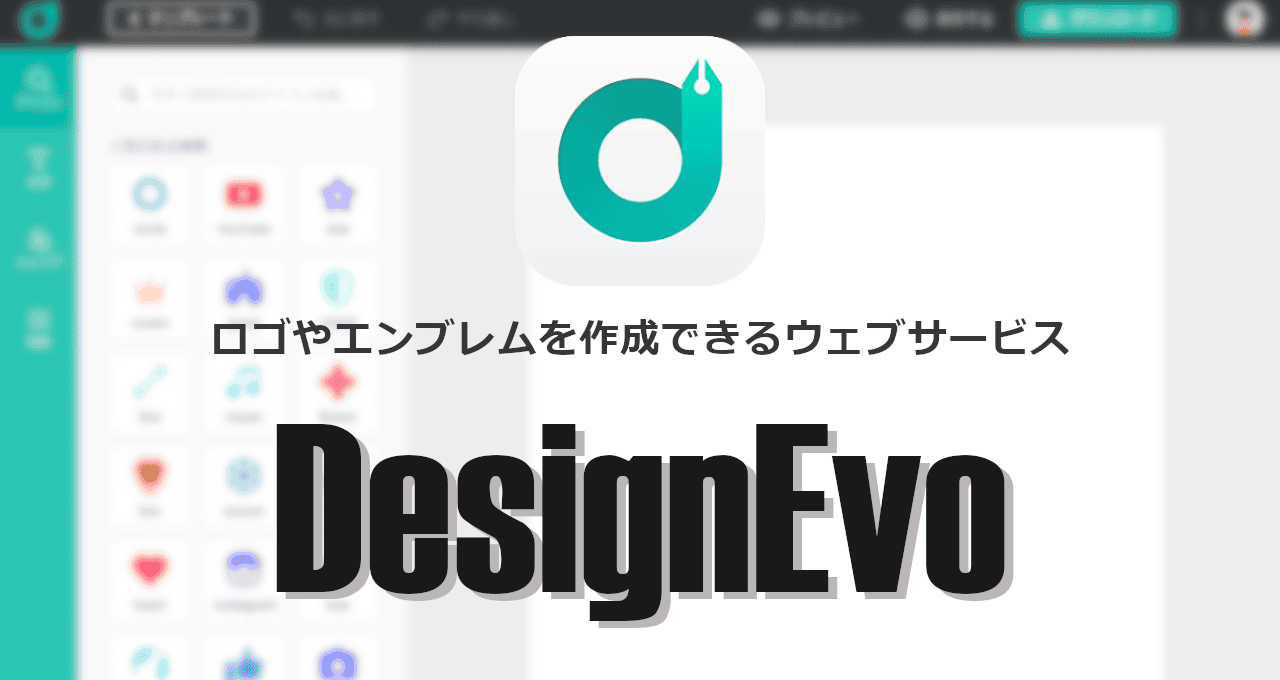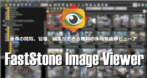![]()
DesignEvoはロゴやエンブレムを作成できるウェブサービス。
DesignEvo の特徴
- 10,000以上のベースデザインを用意
- パーツとテキストを変更するだけなので操作が簡単
- 無料で利用できる(出力可能な最大解像度は 300x300px)
- 有料のプラスプランにアップグレードすると商用利用が可能で、ベクター画像も提供
作成したロゴの著作権
DesignEvoでベースになっているデザインの著作権は Pearl Mountain Technologyが保有しており、ベースデザインを使用して作成した派生著作物の著作権も Pearl Mountain Technologyが保持しているため、作成したロゴの著作権を得るためには Pearl Mountain Technology が派生著作物の著作権をユーザーに付与する有料の プラスプランの利用が必要。
有料のベーシックプランには派生著作物の著作権が付与されていないため商用利用は不可。
開発元
- 開発元:Pearl Mountain Technology
- 開発元ベンダーの拠点:中国
システム要件
- ブラウザ:Google Chrome/ Firefox/ Safari
アクセス
アカウントの作成
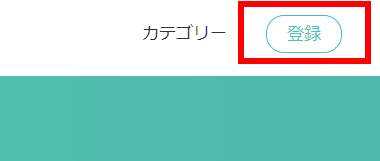
DesignEvoのホームページ 右上の 登録 をクリック。
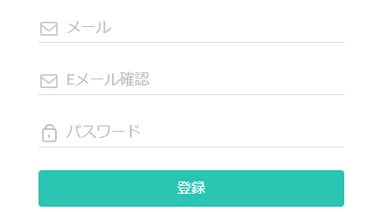
メールアドレスとパスワードを入力して「登録」。
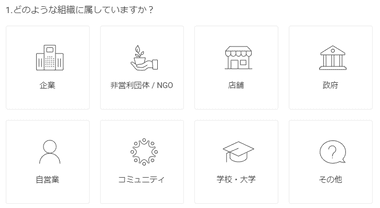
設問に回答して「今すぐ確認」。
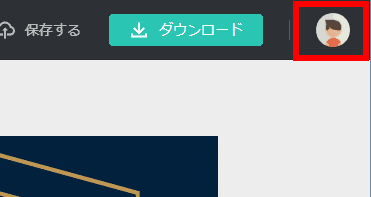
ログインすると右上にアバターが表示される。
DesignEvo の使い方
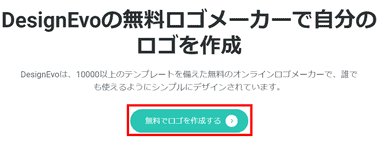
トップページ の「 無料でロゴを作成する 」をクリック。
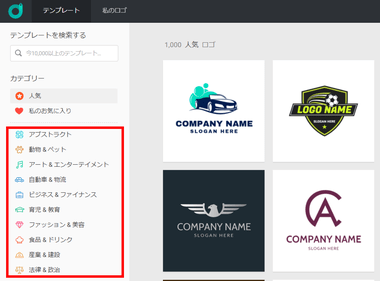
テンプレートはカテゴリーに分類されており、エンブレム などのキーワードで検索することもできる。
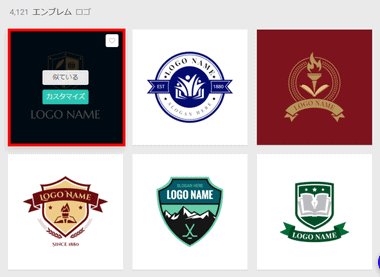
ベースにするテンプレートが決まったら「カスタマイズ」をクリック。
「似ている」は類似デザインのテンプレートを絞り込んで表示する。
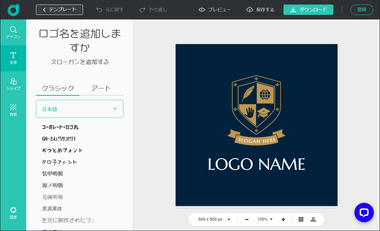
選択したテンプレートが表示される。
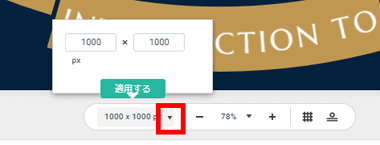
作成するロゴはデフォルトで 500 x 500pxになっているので、有料版は解像度を任意の数値に変更。
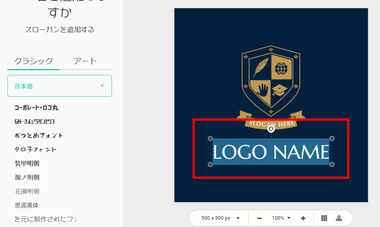
LOGO NAME をクリックするとバウンディングボックスが表示され、ダブルクリックで文字列を編集でき、Delete キーで削除することもできる。
使用するフォントは 左サイドパネルから変更でき、クラシック をアート に切り替えると加工されたフォントの選択も可能になる。
利用できるのはフリーフォントとして公開されているもので、日本語フォントの種類は少ない。
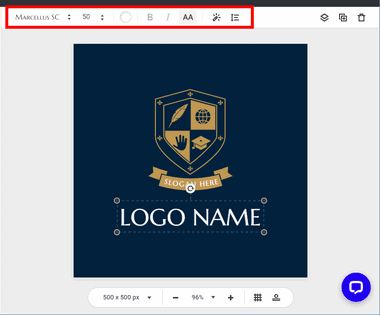
フォントは サイズ・カラー・不透明度・アウトライン・影・文字揃え などが設定できる。
文字揃えのメニューには 文字間隔の調整や文字列をカーブ させる設定もある。
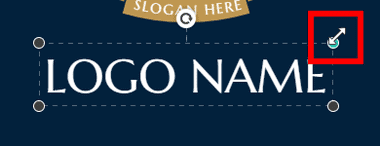
バウンディングボックスのコーナーにカーソルを合わせるとポイントのカラーが変わり、ドラッグで拡大縮小できる。
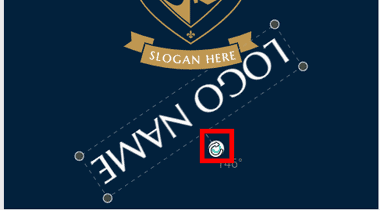
バウンディングボックスの中央に表示されている回転アイコンをドラッグすることで、文字を回転させることも可能。
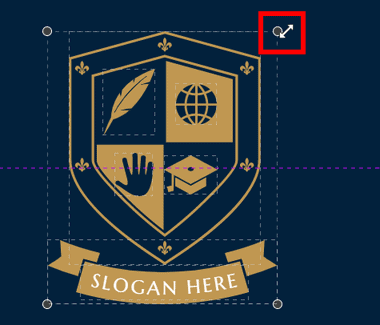
すべてのオブジェクトを選択(Ctrl + A)しての拡大縮小も可能。

拡大縮小や回転 などでオブジェクトが移動した場合は、バウンディングボックスをドラッグすると中央ラインが表示されるので配置の目安になる。
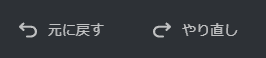
操作を戻す場合はメニューの 元に戻す または Ctrl + z 。
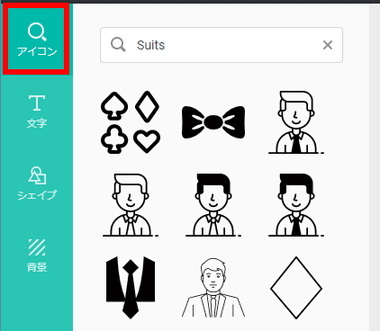
テンプレートに使用されているアイコンの変更や追加は左サイドパネルの アイコン から行うが、 検索は日本語未サポートのため英語を使用する。
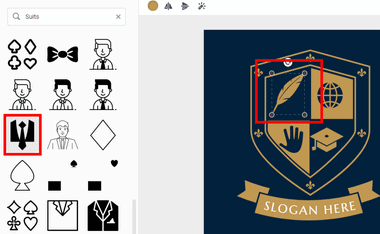
テンプレートのアイコン変更は、変更するアイコンをクリックしてバウンディングボックスを表示させた状態で、左サイドパネルから任意のパーツを指定。
アイコンを追加する場合は 左サイドパネルのアイコンをクリック。
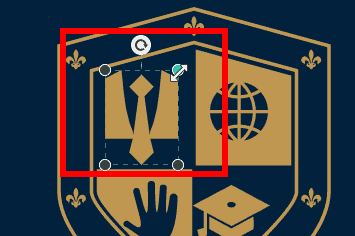
パーツも拡大縮小・回転が可能。
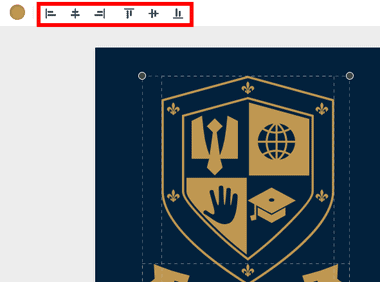
オブジェクトの位置を揃える場合は Shift キーを押しながら位置を揃えるオブジェクトを選択し、ツールバーから選択。
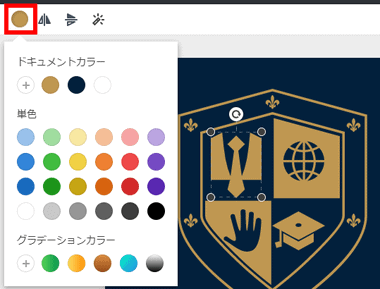
アイコン・シェイプ のカラーはツールアイコンから変更でき、グラデーションの使用も可能。
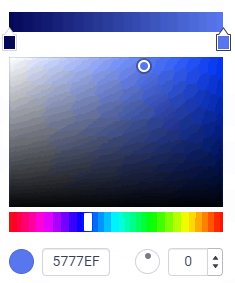
カラーの単色・グラデーションは「+」で編集。
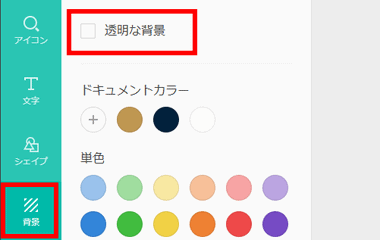
背景 の 透明な背景 を有効にすると背景色が透過 されるが、利用できるのは有料版のみ。
無料版で透過された背景をダウンロードすると背景色は「白」になる。
ロゴの保存
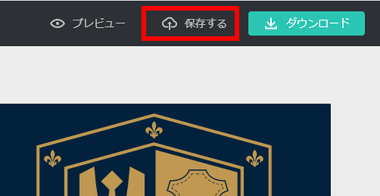
ロゴの保存は 右上の 保存する をクリック。
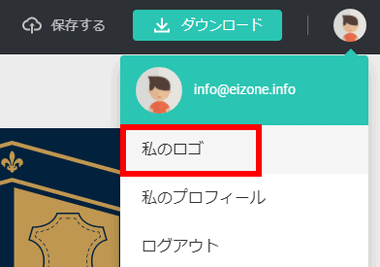
保存したデータにアクセスするには、ログイン後にアバターのメニューから 私のロゴ を選択。
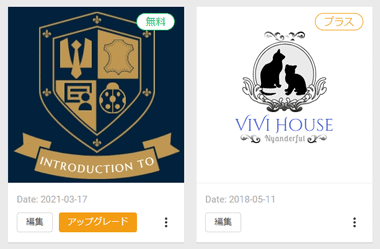
保存したデータが表示され、編集 をクリックすると編集画面が表示される。
作成したロゴは DesignEvoのサーバに保存される。
ダウンロード
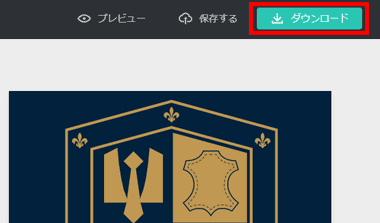
ロゴが完成したら 右上の「ダウンロード」をクリック。
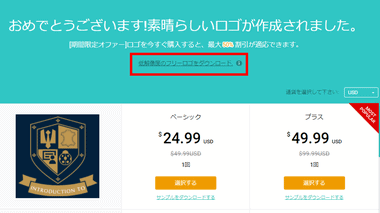
無料でダウンロードする場合は 低解像度のフリーロゴをダウンロード のリンクをクリック。
- ベーシック(著作権が付与されないため商用利用不可)
オリジナルで制作した ロゴのほかに5000pxで背景が透過されたPNGファイルでダウンロード。 - プラス(派生著作物の著作権が付与されるので商用利用も可)
ベーシックの条件に加えて ベクター画像ファイルと 使用しているフォントファイルがダウンロード。
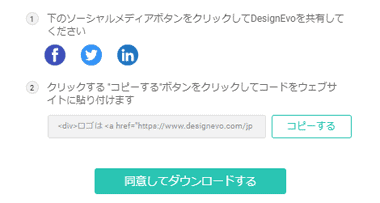
無料ダウンロード は SNSで共有することが条件だが、共有しなくても「同意してダウンロードする」をクリックすればダウンロードが開始する。
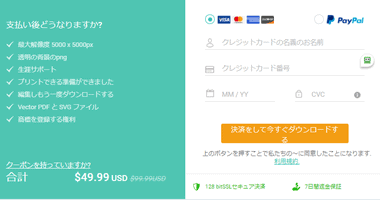
ベーシック・プラス プラン選択時は支払い画面に移行する。
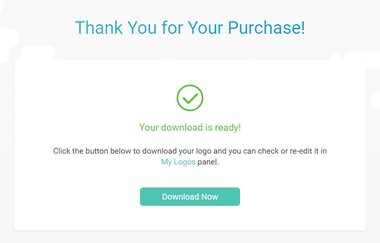
支払いが完了したら「Download Now」でファイルのダウンロードが開始する。
ダウンロードが正常に終了しなかった場合は、私のロゴ で支払い済みのデータに プラス/ ベーシック の表記がされているので、編集 をクリックして再度ダウンロードする。

プラス プランではベクター画像が SVGと PDFで提供されるので、イラストレーターなどで後から編集でき、本格的な印刷にも対応できる。
スクラッチからはじめる
![]()
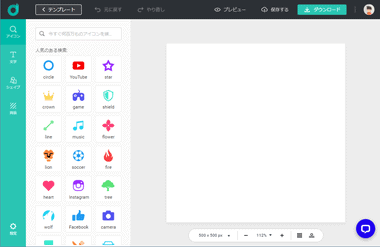
スクラッチからはじめる はテンプレートを使用せず、白紙のキャンバスに登録されているアイコンやシェイプを追加して作成する。
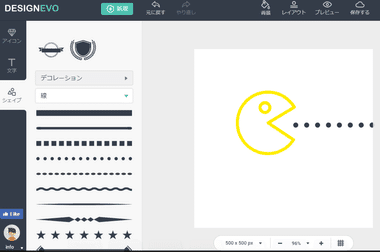
登録されているオブジェクトを追加してロゴを作成。
テンプレートによっては スクラッチから始める で再現できないものもある。
備考
無料版は出力可能な最大解像度が 300pxに制限されているので、ロゴを制作しても実用性に欠けるが、商用利用が可能なプラスプランはベクター画像を編集できるため、イラストレーターで編集して広告代理店や印刷会社に送付するデータも簡単に制作できる。
関連記事
鉛筆画・水彩画・油絵・抽象芸術・漫画など 20以上のエフェクトを使用して、数クリックでデジタル画像をアーティスティックな作品に変換する簡単操作の無料フォトエフェクトアプリ
主要な画像フォーマットやデジタルカメラのRAW形式をサポートし、リサイズ・色調補正・画像の修復などのフォトレタッチツールを実装した 無料の多機能画像ビューア
商用利用も可能なポスターやフライヤーなどをテンプレートを利用して簡単に制作でき、背景の自動削除、リサイズ なども可能な Adobe が提供している無料のオンライン画像編集サービス
ディープラーニングで 画像 に応じたフィルターの調整を行うため、フォトレタッチの知識がゼロでも プロが作ったような作品に仕上げることができる AI を使用した画像編集ソフト